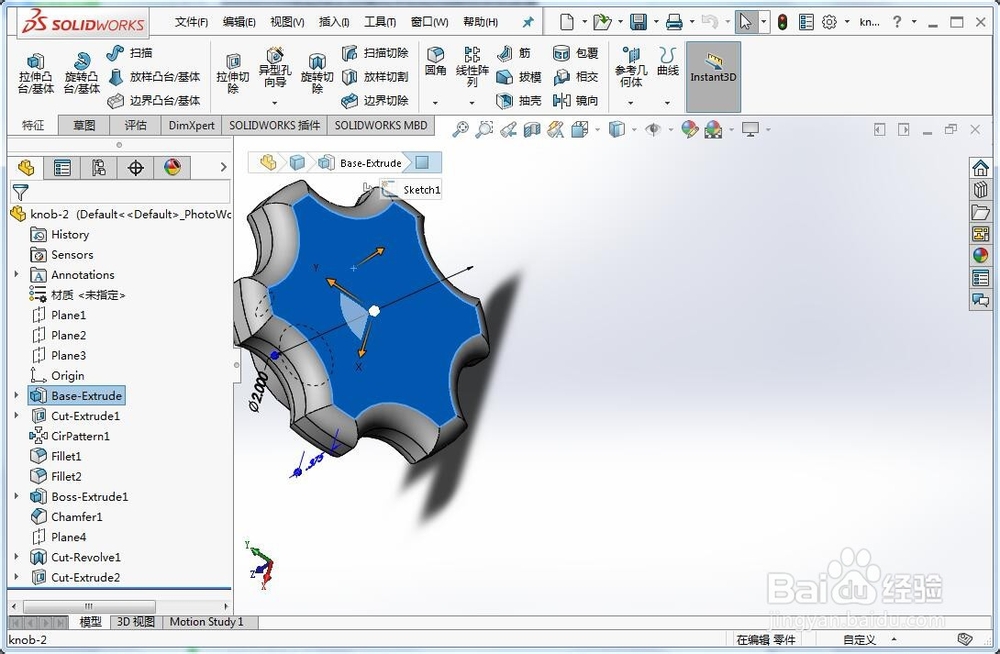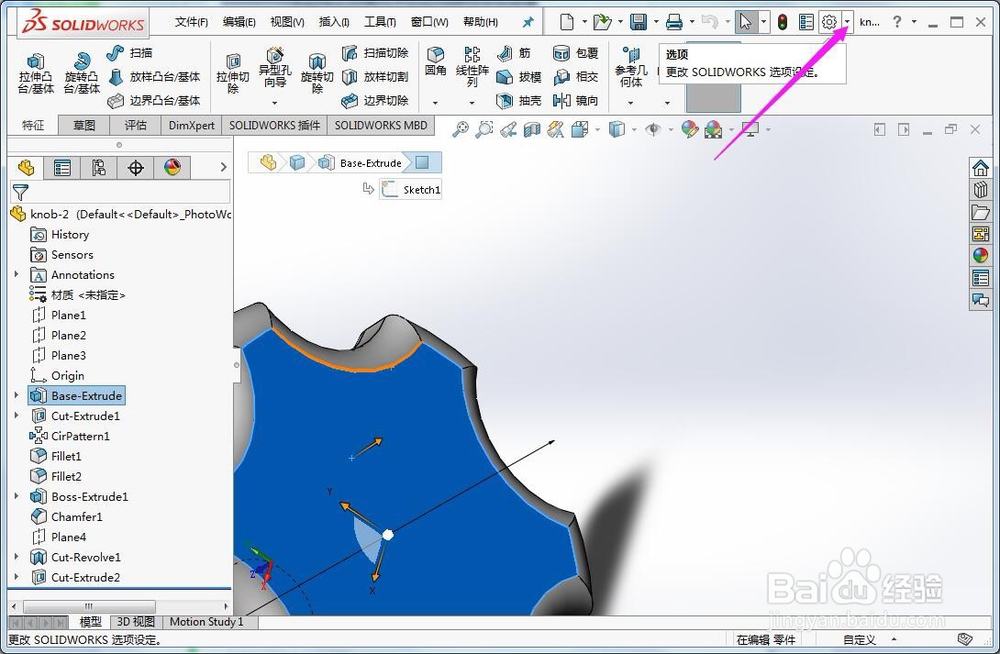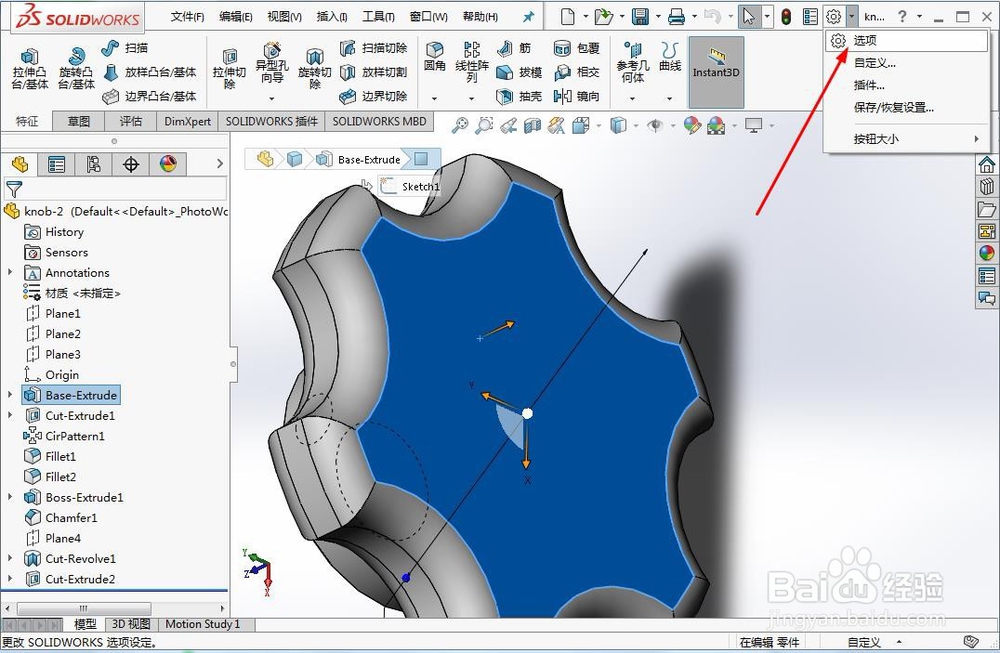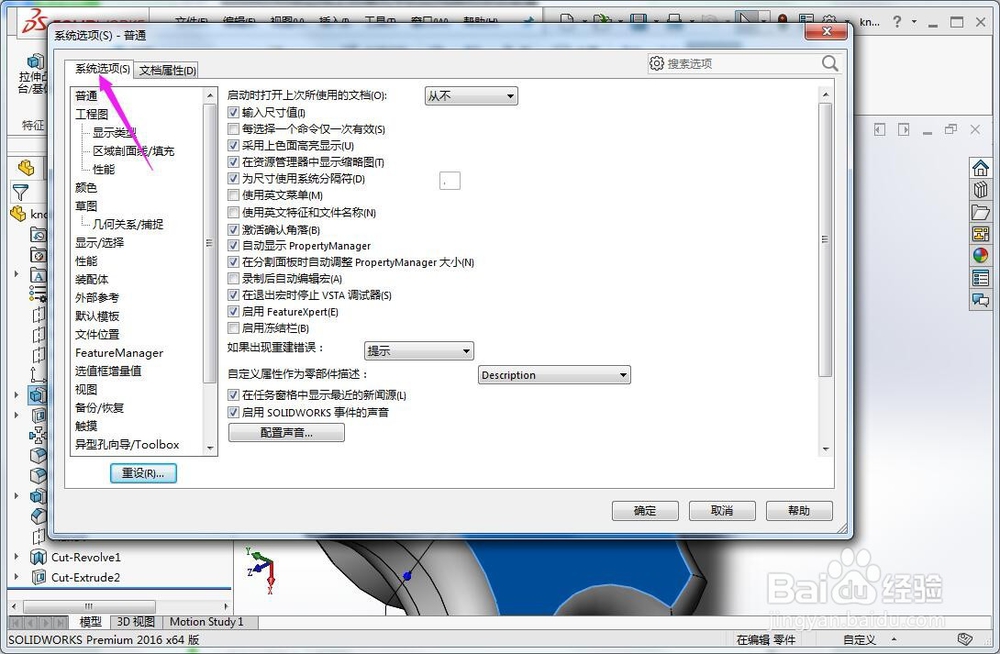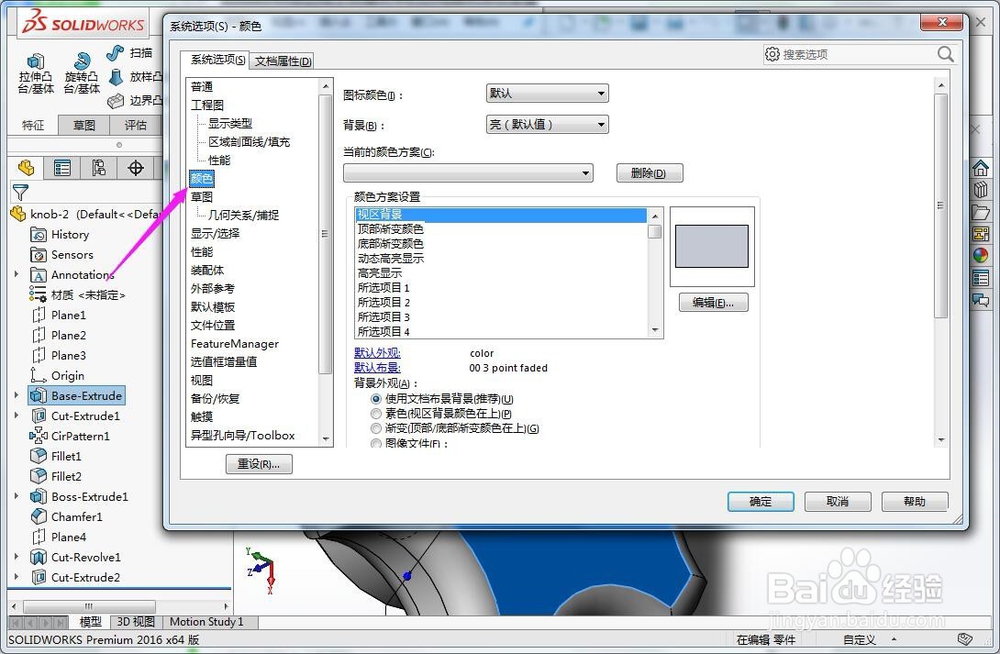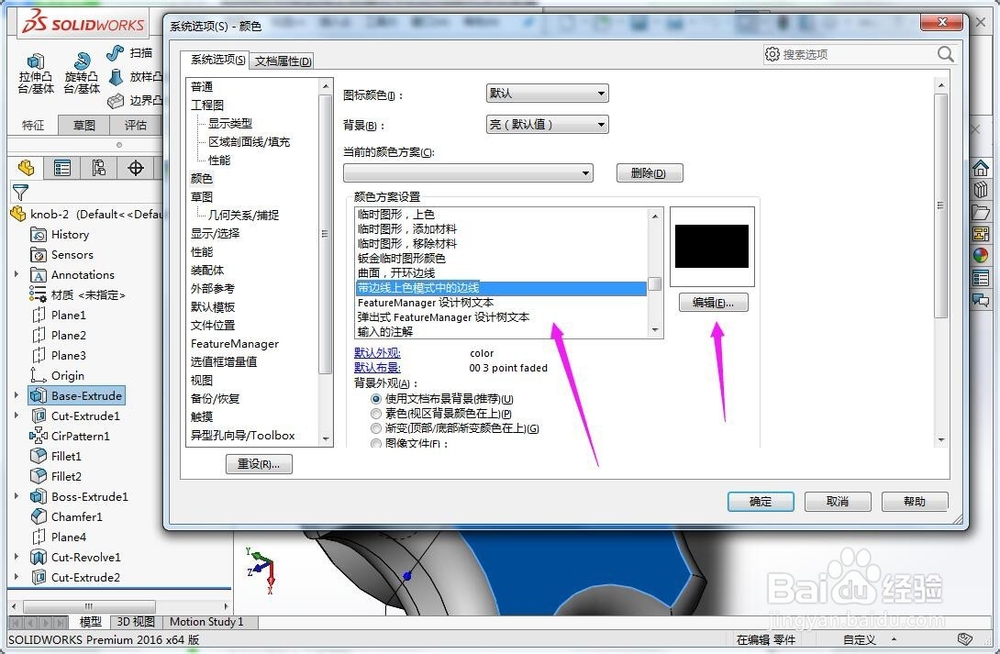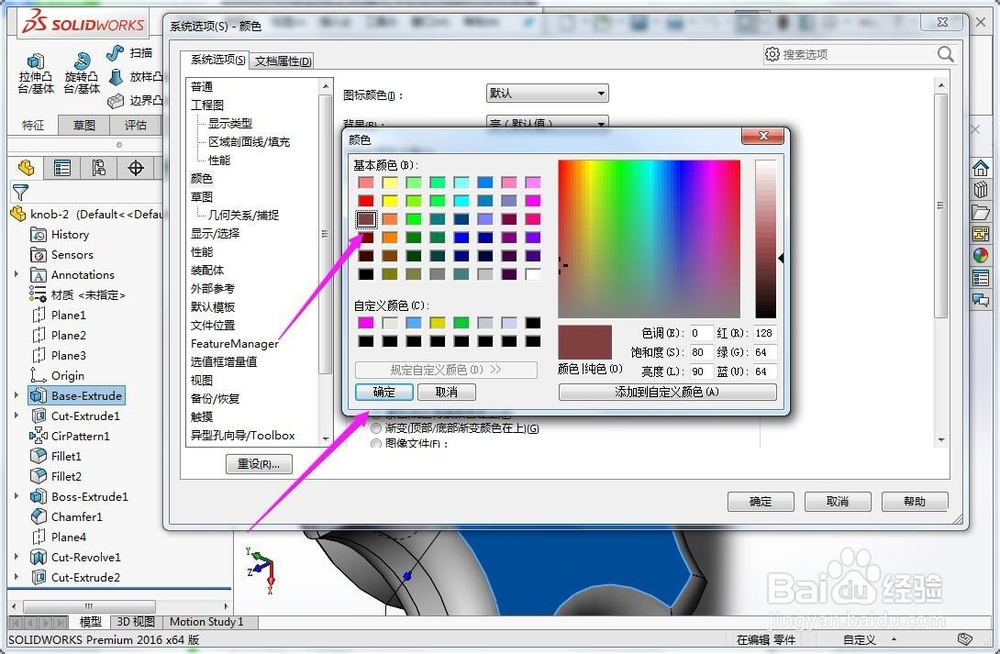solidworks带边线上色模式中的边线颜色怎么设置
1、首先我们启动电脑打开solidworks软件,如图所示;
2、我们进入软件后点击三角符号按钮,如图所示;
3、我们选择点击三角符号按钮后弹出的选项,如图所示;
4、随后我们点击图示的系统选项,如图所示;
5、在系统选项下我们点击颜色按钮,如图所示;
6、继续点击带边线上色模式中的边线然后点击编辑按钮,如图所示;
7、当选择好颜色后再点击确定按钮后就完成带边线上色模式中的边线的颜色设置了,如图所示;
声明:本网站引用、摘录或转载内容仅供网站访问者交流或参考,不代表本站立场,如存在版权或非法内容,请联系站长删除,联系邮箱:site.kefu@qq.com。
阅读量:66
阅读量:86
阅读量:92
阅读量:80
阅读量:67